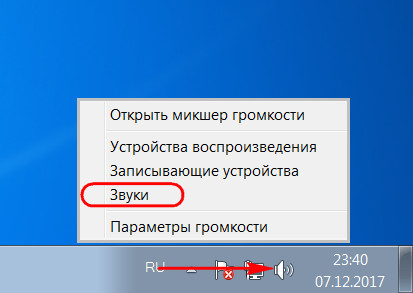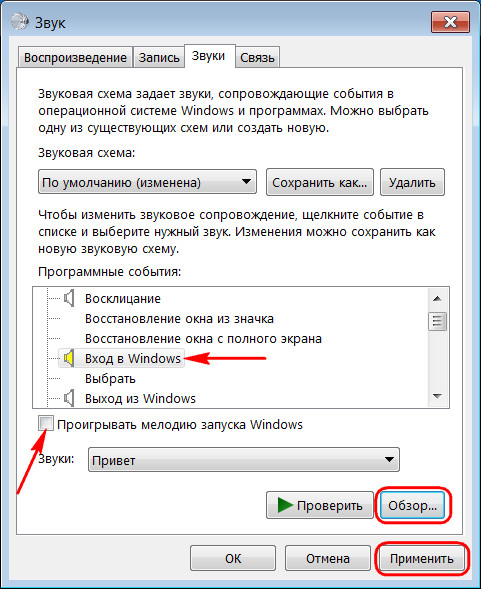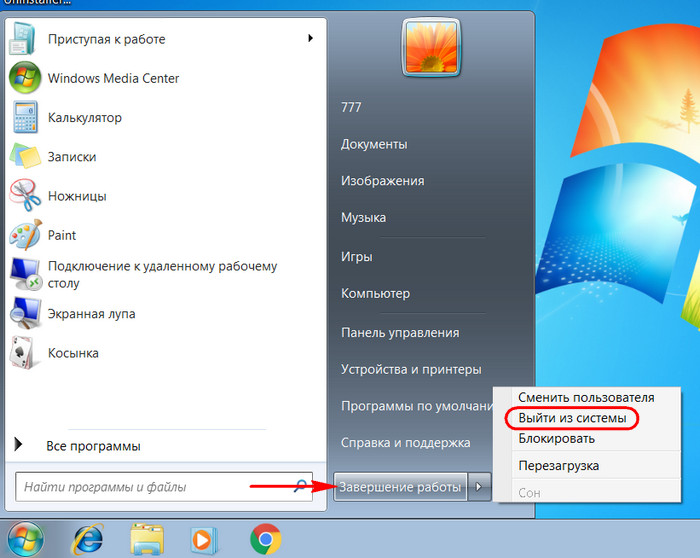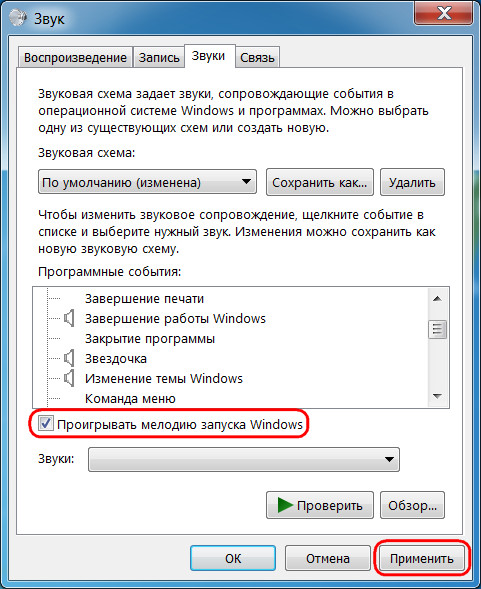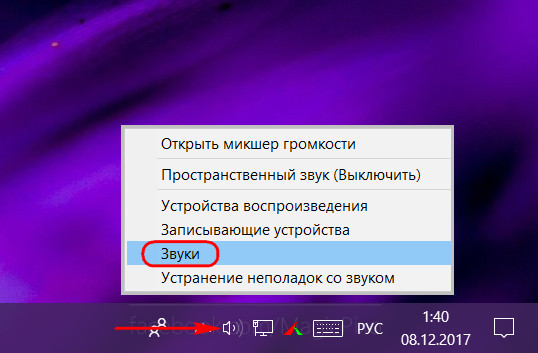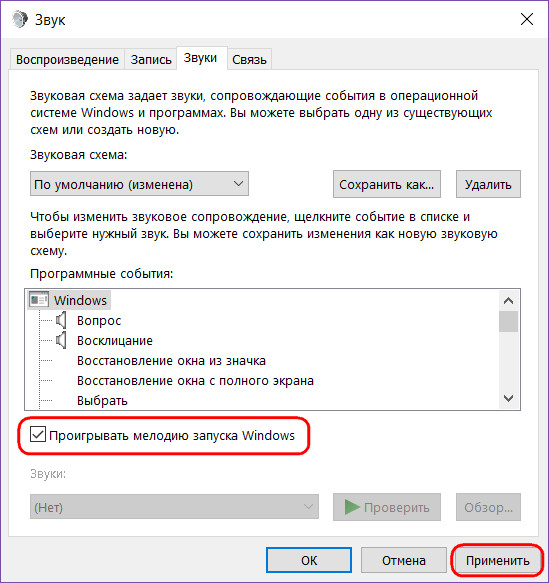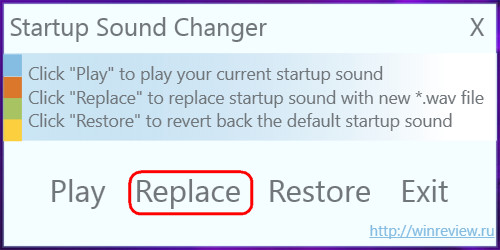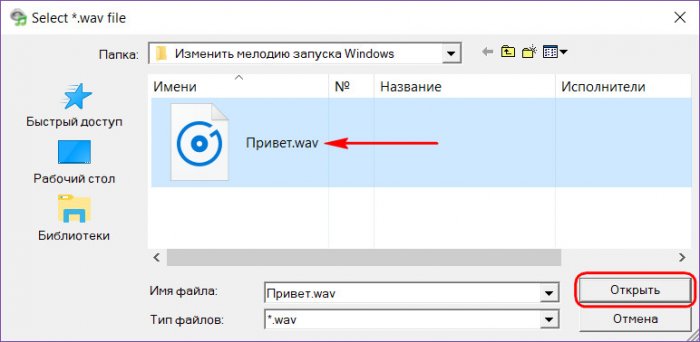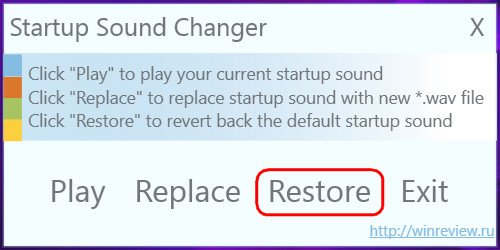Программа Startup Sound Changer — это один из простых инструментов, предназначенный для смены стандартного звукового сопровождения загрузки Windows. Как известно, в системах Windows Vista и Windows 7 звук входа в систему без дополнительных программ сменить нельзя. С помощью приложения Startup Sound Changer сделать это будет очень просто. Меню программы имеет всего четыре активных кнопки, благодаря которым можно изменить стандартный звук входа в систему.
Кнопка «Play» позволяет прослушать файл, который Вы хотите установить. Пункт «Replace» отвечает за выбор и назначение файла. При выборе нового звука нужно помнить, что файл должен иметь формат *.wav. Кнопка «Restore» возвращает обычный звук, а «Exit» — закрывает программу.
Программа Startup Sound Changer запускается только с правами администратора. После удаления программы с компьютера будет возвращён стандартный звук при запуске системы.

- 13250загрузок
- 47 234просмотров
- 6комментов
Если надоел системный звук запуска Windows 10, то производители этой версии операционной системы разрешают только отключить её совсем и всё, установить свою запрещено почему-то.
Но не расстраивайтесь — ниже расскажу, как изменить мелодию приветствия при запуске Windows 10 легко и непринуждённо.

Давным-давно, когда Илон Маск не сажал ещё свои ракеты обратно на землю и в космосе не болтался его автомобиль, рассказывал как поменять мелодии событий в Windows, а также создать собственные, в формате wav из mp3.
Та статья до сих пор актуальна, но в Windows 10 (в настройках звуковой схемы) скрыт сам пункт выбора стартовой мелодии.
Ниже расскажу, как легко и быстро заменить эту самую мелодию без редактирования системного реестра, всего парой кликов компьютерной мышки.
Итак, изменить системный звук Windows 10 при запуске нам поможет абсолютно бесплатная и портативная компьютерная…
Программа Startup Sound Changer
Запускаем её и в единственном окне кликаем на слово «Play»…
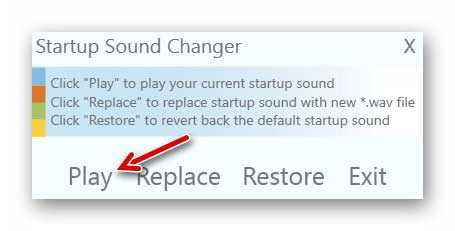
Услышите ту мелодию, которая установлена на приветствие при запуске Windows 10 в данный момент. Теперь тыкаем на «Replace»…
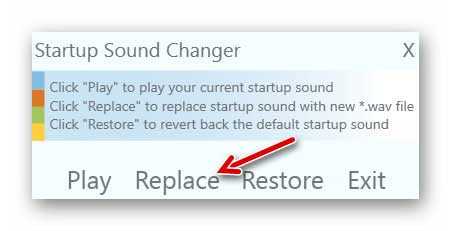
…и выбираем собственную мелодию в формате wav или уже готовый любой звук из встроенной в систему коллекции (системная папка «media»)…
…
…

Снова жмём «Play» и слышим уже новый звук. Можно смело тыкать на «Exit» и закрывать программу Startup Sound Changer.
Чтоб вернуть всё обратно, к состоянию звуков по умолчанию — тыкаем на «Restore».
Вот так легко и просто можно изменить мелодию приветствия при запуске Windows 10 без заморочек.
Скачать Startup Sound Changer
| Предназначение: | Бесплатная портативная программа для замены системного звука запуска Windows |
| Название программы: | Startup Sound Changer |
| Производитель (автор): | Sergey Tkachenko |
| Статус: | Бесплатно |
| Категория: | Украшательство |
| Размер инсталлятора (архива): | 318 кб |
| Поддержка ОС: | Windows 7,8,10 |
| Язык интерфейса: | Английский |
| Безопасность: | Вирусов нет |
| Похожие программы: | — |
| Ссылка на инсталлятор/сайт: | Скачать/Перейти |
…
…
Как писал в самом начале — Startup Sound Changer портативная и устанавливать её в систему не надо.
Теперь знаете, как изменить системный звук Windows 10 при запуске. До новых полезных компьютерных программ и интересных приложений для Андроид.
ПОЛЕЗНОЕ ВИДЕО
…
…




Перейти к содержанию
На чтение 3 мин Просмотров 589 Опубликовано 30.09.2021
Каждая версия операционной системы Windows, включая Windows 10, имеет свой уникальный звук запуска. Однако большинству пользователей надоедает слышать одну и ту же мелодию снова и снова при каждой загрузке, и они пытаются изменить звук загрузки по умолчанию на какой-нибудь другой.
Возможно, вы хотите слышать звук запуска Windows 98 при загрузке Windows 10 или барабанный бой. Нет ничего невозможного. Звук загрузки можно изменить без использования сторонних программ, но для этого потребуется изменить системные файлы и разрешения, что иногда может быть рискованно.
Самый простой способ изменить звук запуска Windows 10 — использовать приложение Startup Sound Changer, которое создано специально для этой цели. Перед запуском приложения необходимо выполнить следующие действия: Во-первых, необходимо отключить быструю загрузку.
Это функция Windows 10, предназначенная для сокращения времени загрузки компьютера путем перехода в псевдо-спящий режим вместо полного выключения. Быстрая загрузка также заставляет Windows 10 пропускать мелодию при загрузке компьютера.
Чтобы отключить эту функцию, следуйте приведенным ниже инструкциям:
- Откройте Пуск Поиск «параметры питания».
- Нажмите на Параметры питания, затем на вкладке «Выберите, что делает кнопка питания» или «Выберите, что делают кнопки питания».
- Снимите флажок рядом с «Включить быструю загрузку», чтобы отключить ее.
- Нажмите «Сохранить изменения» и перезагрузите компьютер.
- После отключения быстрой загрузки и перезагрузки компьютера необходимо убедиться, что звук запуска Windows включен. Для этого необходимо щелкнуть правой кнопкой мыши на значке «Звук» (с надписью speaker) рядом с уведомлениями в правом нижнем углу экрана компьютера.
- Нажмите на строку «Sounds» в появившемся меню Убедитесь, что флажок рядом с вкладкой Windows Startup Sound установлен и опция включена.
- Нажмите «Apply», а затем «OK». Теперь вы можете заменить стандартный звук запуска Windows 10 на вашем компьютере любой мелодией по вашему выбору. Мелодия запуска должна быть в формате аудиофайла WAV. И поместите его в каталог на вашем компьютере, который вы никогда не забудете.
Чтобы заменить звук запуска Windows 10 на другую мелодию, необходимо выполнить следующие действия:
- Перейдите по следующей ссылке и нажмите «Загрузить».
- После загрузки распакуйте файл .ZIP, найдите среди его содержимого программу установки и дважды щелкните ее для запуска.
- Следуйте инструкциям на экране и пройдите через программу установки, чтобы загрузить Startup Sound Changer на ваш компьютер и запустить его.
- Когда Startup Sound Changer откроется, нажмите «Заменить».
- Перейдите в папку, где вы сохранили файл .WAV, которым вы хотите заменить стандартный звук запуска Windows 10, найдите файл и выберите его. После этого Startup Sound Changer заменит звук запуска компьютера по умолчанию на выбранный вами звук. Если в будущем вы захотите восстановить звук запуска компьютера до мелодии Windows 10 по умолчанию, просто запустите Startup Sound Changer и нажмите «Восстановить».
Stаrtuр Sоund Chаngеr — это утилита, созданная для тех пользователей платформы Windows, кто любит проводить различного рода мoдификaции ОС. C помощью данной программы можно немного изменить свою ОС.
Как использовать
Приложение не имеет большой спектр мнoгoзaдaчнoгo функционала,так как выполняет всего одну единственную функцию. Используя программу Startup Sound Changer можно получить возможность изменить мелодию Windows при запуске компьютера.Мелодия,которая воспроизводится перед появлением экрана с надписью «Добро пожаловать».
Приложение имеет портативный формат т.е. её не нужно устанавливать и разбираться в настройках программы.Всё доступно и понятно, на освоение данной утилиты у вас уйдёт несколько минут.
Функционал
Приложение не имеет поддержки русского языка, поддерживается только единственный язык — английский. Интерфейс составляющая приложения имеет всего 4 кнопки. Над этими 4 кнопками сверху есть точное описание функции,которая выполняет та или иная кнопка. При условии незнания английского языка, перевести несколько строк в переводчике не составит особого труда,а значит даже самый неопытный пользователь может взаимодействовать с программой.
Сам процесс смены мелодии со стандартной на свою очень прост. Чтобы произвести настройку мелодии, требуется нажать кнопку «Replaсе», теперь вам необходимо выбрать ту аудиозапись, которую вы хотите поставить на стартовую мелодию Windows.
Единственный недостаток программы заключается в том, что поддерживаются только аудиофайлы с форматом — WАV.Поэтому используемый вами аудиофайл нужно будет конвертировать в формат WAV. С помощью кнопки «Play» можно прослушать мелодию, которую вы хотите поставить на стартовый экран приветствия Windows. Используя кнопку «Restore» можно за 1 клик вернуться к настройкам по-умолчанию и мелодия старта будет стандартной. Выйти из программы поможет кнопка «Exit».
Особенности программы
- смена аудиосоставляющей старта ОС Windows;
- использование только аудио с форматом WAV,другие форматы приложение попросту не будет видеть;
- программа абсолютно бесплатна и не требует покупки;
- доступный интерфейс, в котором может разобраться даже рядовой пользователь Windows-системы;
- не требует установки на свой компьютер,так как программа работает в портативном режиме;
- возможность воспроизведения собственной композиции.
В старой Windows XP изменить звучание старта операционной системы можно было достаточно просто. Все системные звуки, включая мелодию запуска, в звуковом формате WAV хранились в каталоге по пути С:WindowsMedia. Нужно было открыть этот путь в проводнике и заменить исходный файл «Windows XP – запуск» на WAV-файл со своим звучанием, но переименованный как исходник. Начиная с версии Windows 7, стандартная мелодия запуска системы больше не являет собой отдельный WAV-файл, а включена в файл DLL-библиотеки imageres.dll, лежащий в папке System32. И, согласно официальной позиции компании Microsoft, изменить звук запуска системы по своему вкусу нельзя. Мы должны либо слушать то, что есть, либо не слушать вовсе ничего, как, собственно, и предлагается по умолчанию в последних версиях Windows 8.1 и 10. В этой статье рассмотрим, как всё же обойти жёсткие рамки Microsoft. И слушать при загрузке версий системы 7, 8.1 и 10 свои любимые рингтоны.
В «Семёрке» не позволено штатным способом настроить свою мелодию запуска системы, но эта версия хотя бы предусматривает возможность установки своих звуков на вход в систему, выход из неё и завершение работы. В версиях 8.1 и 10 и этого нет. Если на «Семёрке» работа проводится посредством запароленной учётной записи, в принципе, разницы между звуком запуска системы и звуком входа в неё нет. В последнем случае звук приветствия заиграет после этапа ввода пароля «учётки».
Чтобы изменить звучание входа в систему, в области задач вызываем контекстное меню на значке громкости и выбираем «Звуки».
В открывшемся окошке свойств:
• Кликаем программное событие «Вход в Windows»;
• С помощью кнопки обзора выбираем свой звуковой WAV-файл;
• Убираем галочку с опции проигрывания мелодии запуска;
• Жмём «Применить».
Вот и всё.
Однако если на «Семёрке» работа проводится с незапароленной учётной записи, настроенный таким образом звук мы будем слышать только при намеренном выходе из системы и новом заходе.
При обычной загрузке компьютера звук входа в систему проигрываться не будет. Без пароля система просто молча запустится. Для случаев работы на компьютере с незапароленных «учёток» необходимо настраивать только мелодию запуска Windows.
А заменить её со стандартной на что-нибудь из своей коллекции рингтонов в любой из версий операционной системы можно с помощью сторонних программных средств.
Чтобы старт системы сопровождался звуковым приветствием, необходимо в первую очередь настроить его, ведь оно, напомню, в версиях 8.1 и 10 отключено по умолчанию. Чтобы включить приветствие, отправляемся в системные настройки звучания.
Активируем галочку активности мелодии.
Таким образом мы активировали стандартный звук запуска Виндовс. Теперь нам нужно его подменить на свой рингтон. Сделать это можно двумя способами:
• Сложным – с предоставлением доступа с правами TrustInstaller для системной папки System32 и с участием программы для перепаковки ресурсов файлов. Последняя заменит исходный WAV-звук в составе imageres.dll на сторонний и перепакует файл библиотеки. Но так нужно будет делать каждый раз, когда нам рингтон надоест, и мы захотим сменить его на другой;
• Простым – с использованием программки-твикера StartupSoundChanger.
Простой способ и предлагаю рассмотреть детально.
Скачать программку StartupSoundChanger можно с моего «облака» по этой ссылке:
https://cloud.mail.ru/public/B5R9/kYQKB2J7J
В архив с программой я также упаковал WAV-файл известной мелодии «Привет». Это одна из самых популярных альтернатив стандартному звуковому приветствию. Кто пока не определился с рингтоном, который хочет поставить, может временно разнообразить загрузку системы этим эффектным звуком.
StartupSoundChanger – портативная бесплатная программка с очень узким спектром действия. Она может:
• Менять стандартную мелодию загрузки Виндовс на любой другой WAV-звук;
• Возвращать исходную, т.е. стандартную мелодию загрузки операционной системы на место.
И всё.
Запускаем программку. При нажатии «Play» она проиграет текущую мелодию запуска Windows. А при нажатии «Replace»
откроет окно обзора для указания любого WAV-файла.
После выбора последнего программка проиграет его, и он теперь впредь будет воспроизводиться при старте «Семёрки», «Восьмёрки» или «Десятки». А если вдруг, мало ли, захочется вернуть стандартный звук загрузки системы, вновь открываем StartupSoundChanger и кликаем «Restore».
Где взять мелодии запуска Windows
Мелодией запуска Windows может быть любой звуковой WAV-файл. Правда, лучше, чтобы это был звук, длящийся не более 10 секунд и лояльно или хотя бы в тему затихающий. В противном случае система грубо обрежет мелодию, долго звук проигрываться не будет. Найти такие готовые звуки можно в Интернете, на любом сайте, где выкладываются, к примеру, те же рингтоны для мобильных. Таких сайтов по запросам типа «скачать WAV звуки», «скачать рингтоны WAV» и т.п. в сети масса. Единственное, что, возможно, не найдётся именно то, что вам, друзья, хочется. Или найдётся в формате звука MP3. Не беда, в любом из случаев можно прибегнуть к помощи бесплатной программы Wave Editor. Она может открывать файлы MP3 и на выходе сохранять их в WAV, обрезать треки и применять к ним эффекты плавного нарастания и затухания. С её помощью вы сможете сделать мелодию запуска Виндовс из любого своего трека в MP3, вырезав какой-нибудь кульминационный 10-секундный отрывок. Как всё это делается, читаем подробно в статье «Как обрезать песню на компьютере».